
İçindekiler:
- Adım 1: Tasarım Süreci: Gereksinimler ve Strateji
- Adım 2: Detaylı Tasarım
- 3. Adım: Eagle Kurulumu ve Kurulumu
- Adım 4: Tepki Eğrisini Ayarlama
- Adım 5: Merkez Frekanslarını Değiştirme
- Adım 6: Gerekli Bileşenler
- Adım 7: Bir Prototip Çıplak Tahta Kullanma
- Adım 8: Boks Yap
- Adım 9: Kablolama
- Adım 10: Geliştirmeler
- Yazar John Day [email protected].
- Public 2024-01-30 13:16.
- Son düzenleme 2025-01-23 15:13.

Benim ihtiyaçlarım
Birkaç ay önce, yüksek frekanslara, seslerin boğuk çıkmasına ve sybillantları (örneğin, "S" ve "F") ayırt etmede zorluğa neden olan hassasiyet kaybını telafi etmek için işitme cihazlarıyla donatıldım. Ancak mikrofonlar kulağın arkasında olduğu için kulaklık kullanırken yardımcılar hiçbir fayda sağlamaz. Bir indüksiyon boyun bağı ve işitme cihazıma doğrudan girdi ile (hiçbiri tatmin edici sonuçlar vermedi) denemeler yaptıktan sonra, işitme cihazlarımınkine uyacak şekilde tasarlanmış, ayarlanabilir frekans tepkisine sahip bir kulaklık amplifikatörü fikrini buldum.
Eşitleme için başka bir gereksiniminiz varsa, bu proje kolayca uyarlanabilir. 3 merkez frekansında artırma (veya önemsiz bir değişiklikle kesme) sağlar. Ancak, daha fazla frekans bandına genişletilebilir.
Sonuç
Sonunda, 3,5 mm jak ve Bluetooth girişleri ve 3,5 mm jak kulaklık çıkışı olan temiz, küçük, 6 cm'lik bir kare kutu oldu. Müziğin dinleme deneyimindeki gelişmeyi muhteşem buldum ve konuşma için büyük bir gelişme.
Bu Eğitilebilirlik size ne verecek?
Baştan belirteyim, bu bir başlangıç projesi değil. Makul düzeyde bir lehimleme becerisine ihtiyacınız olacak ve bunu değiştirmek istiyorsanız (olabilir de) kart düzeni için Eagle ve 3D baskılı kutu için TinkerCAD öğrenmeniz gerekecek. Her ikisinde de ustalaşmam biraz zaman aldı ama ikisi de zor değildi. İnsanların Talimatlarımdan bir şeyler öğrenmesini bekliyorum (zaten benden daha fazlasını bilmiyorsanız), talimatları körü körüne takip etmek değil.
Yüzeye montaj bileşenlerini hiç lehimlemediyseniz, ertelemeyin - düşündüğünüz kadar zor değil. Bir giriş için bu kılavuza bakın.
Bu projeden elde edeceğiniz şey:
- Eagle tasarım dosyaları (şematik ve pano düzeni)
- Eşitlemeyi ihtiyaçlarınıza göre özelleştirmenize olanak tanıyan tasarım denklemlerini içeren bir Excel elektronik tablosu
- 3D baskılı kutu için TinkerCAD tasarımı.
Özel baskılı devre kartı için minimum sipariş 5 adet olduğundan, 3 adet boş kartım var (biri satıldı). Bunlar artık eBay'de satışta - bkz.
Adım 1: Tasarım Süreci: Gereksinimler ve Strateji

Bu projeyi düşünmeye başladığımda aklımdaki ilk sorulardan biri analog filtre mi yoksa dijital filtre mi kullanacağım oldu. All About Circuits forumundaki bir başlıkta Keith Walker, aynı sorunu çözmek için kullandığı Uzak Doğu'dan (yukarıda gösterilen) çok ucuz (analog) bir grafik ekolayzır konusunda beni uyardı. Bu yüzden konsept kanıtı olarak bir tane sipariş ettim.
İyi çalıştı ancak taşınabilir kullanım için çok hantaldı ve hem pozitif hem de negatif güç raylarına ihtiyaç duyuyordu, bu da ek bir rahatsızlıktı. Ancak yaklaşımı ve kullanılacak filtre devrelerinin türünü doğruladı.
Gereksinimlerimi aşağıdakilere uygun hale getirdim:
- Kompakt, taşınabilir olmalı ve şarj edilebilir bir pil ile çalıştırılmalıdır.
- 3,5 mm jak veya Bluetooth'tan gelen girişi kabul etmelidir.
- Ayrı sol ve sağ stereo kanalları olmalıdır.
Daha önceki birçok projede şerit levha üzerinde geleneksel açık delik bileşenleri ve 0,3 DIL IC'ler kullandım, ancak bu onu çok hantal yapardı. Bu yüzden yüzey kullanarak özel bir PCB (benim için yeni bir deneyim) tasarlamam gerektiğine karar verdim. bileşenleri monte etmek (biraz mütevazı bir deneyimim var). Ayrıca 3D baskılı bir kutu tasarlamam gerekecekti (3D tasarım deneyimim çok sınırlıydı).
Bir Bluetooth özelliği, mevcut olan çeşitli ucuz Bluetooth modüllerinden herhangi birini kullanarak eklemek kolay olacaktır.
Baktığım 2 veya 3 özel grafik ekolayzır IC var, ancak ucuz dörtlü opampları kullanmak sonunda daha basit görünüyordu ve yalnızca çok sayıda harici bileşen gerektiriyordu.
Adım 2: Detaylı Tasarım


Kullandığım temel devre elemanı jiratör olarak bilinir. Bir kondansatörü sanal bir indüktöre dönüştürmek için işlemsel bir amplifikatör kullanır. Bu ve bir kapasitör daha, ayarlanmış bir devre oluşturarak belirli bir frekans aralığında kesme veya artırma sağlar. Pek çok grafik ekolayzır tasarımı hemen hemen aynı tasarımı kullanır ve bundan ayrılmanın bir anlamı yoktur. Bunlar Electronics Today International Eylül 1977 sayfa 27'den bununla örneklenmiştir. Bu makale devrenin nasıl çalıştığını çok açık bir şekilde açıklamaktadır.
Sadece tek bir 5V kaynağından çalışacak dörtlü opamplar kullanarak ve kulaklıkları yeterince sürmesini sağlamak için bir kulaklık amplifikatörü IC ekleyerek değiştirdim. Ayrıca her bir potansiyometreyi bir potansiyometre ve bir dirençle değiştirdim, böylece sadece boost ve daha hassas kontrol sağladım, çünkü kesmeye ihtiyacım yoktu.
Şematik ve pano düzeni (her ikisi de Eagle kullanılarak oluşturulmuştur) yukarıda gösterilmiştir.
Eagle'ın harika bir özelliği, PCB'nin üretimine başlamadan önce tasarımı doğrulamayı ve frekans tepkisini tahmin etmeyi mümkün kılan Spice devre simülasyon paketini içermesidir.
Kart, Bluetooth alıcı modülünün bağlantısı için 2 giriş, 3,5 mm jak soketi ve lehim pedleri sağlar. Bunlar etkili bir şekilde paraleldir. Güç, bir mini USB soketi veya lehim pedleri aracılığıyla sağlanabilir. Mikro USB soketinin elle lehimlenmesi oldukça zor olacağından ve aynı zamanda daha az sağlam olduğundan, mikro USB yerine mini kullandım.
3. Adım: Eagle Kurulumu ve Kurulumu
Pano tasarımını üretim için göndermek istiyorsanız, düzeni değiştirin veya basitçe yanıt eğrisini değiştirin, Eagle'ı kurmanız gerekecek. (Bu projeye başladığımda benim gibi) buna aşina değilseniz, SparkFun web sitesinde https://learn.sparkfun.com/tutorials/tags/eagle adresinde bir dizi yararlı öğretici bulunmaktadır.
İlk bakılacak olan Eagle nasıl kurulur ve kurulur.
Buna SparkFun kitaplıklarının yüklenmesi de dahildir. İndirilen zip dosyası, EAGLE\libraries'e kopyalamanız gereken SparkFun-Eagle-Libraries-master klasörünü içerir.
Ayrıca Eagle şematik ve pano düzeni dosyalarımı ve Spice modellerimi de içe aktarmanız gerekiyor. (Spice, amplifikatörün frekans tepkisini simüle etmemizi sağlayan devre simülasyon yazılımıdır.)
Bunların hepsi, indirebileceğiniz bir zip dosyasına dahil edilmiştir.
github.com/p-leriche/EqualisedHeadphoneAmp
Zip dosyasını açın ve projeleri ve baharat klasörlerini EAGLE klasörünüze sürükleyip bırakın. (Zaten boş bir proje klasörü içerecektir.)
Artık Eagle'ı fırlatmaya hazır olmalısınız.
Sol bölmede, Projeler'i, ardından projeler'i ve ardından Eşitlenmiş Kulaklık Amplifikatörü'nü açın.
Headphone_Amp.brd ve Headphone_Amp.sch dosyalarına çift tıklayın. Bunlar, ilki pano düzenini ve ikincisi şematik olan ayrı pencerelerde açılacaktır.
Şematikte Simulate düğmesini bulun ve tıklayın.
Bu, Simülasyon kurulumunu açar. AC Sweep radyo düğmesini tıklayın, Tür'ü Aralık'a (varsayılan) ve Başlangıç ve Bitiş Frekansını sırasıyla 100 ve 10000'e ayarlayın. Sağ alttaki Simüle düğmesine tıklayın. Bir duraklamadan sonra, bir sonraki adımda gösterildiği gibi, frekans yanıtının bir grafiği görünmelidir.
Adım 4: Tepki Eğrisini Ayarlama

Senin kulakların büyük ihtimalle benimkinden farklı olacak, bu yüzden öncelikle odyogramınızın bir kopyasına ihtiyacınız var. Odyologunuz size bunu sağlayabilmelidir, ancak iyi bir çift kulaklığınız varsa https://newt.phys.unsw.edu.au/jw/hearing.html adresine giderek kendinizinkini yapabilirsiniz.
Bu size farklı frekanslarda ne kadar desteğe ihtiyacınız olduğu konusunda iyi bir fikir verecektir. Benim durumumda, işitme kaybım 3kHz'in üzerinde hızla artıyor, bu da bunun çok daha fazlasını telafi etmeyi imkansız hale getiriyor. Her halükarda, Audacity ile çeşitli kaynakların spektrumunu analiz eden birkaç deney, muhtemelen benim için eksik olan çok fazla bir şey olmadığını gösterdi.
Mevcut haliyle proje, frekans tepkisini sol ve sağ kanallar arasında bağımsız olarak 1.5, 2.3 ve 3.3kHz'lik 3 merkez frekansında ayarlamanıza izin verir. Bu frekanslara bağlı kalabilir veya bunları değiştirebilirsiniz (bir sonraki adıma bakın).
EAGLE\spice klasörünüzde 3 trimpot POT_VR111.mdl, POT_VR121.mdl ve POT_VR131.mdl için modeller bulacaksınız. Bunlar 3 frekanstaki yanıtı kontrol eder. Bunlardan herhangi birini bir metin düzenleyiciyle (örn. Not Defteri) açtığınızda aşağıdaki gibi bir satır görünür:
.param VAR=50
İlgili trimpotun konumunu temsil etmek için sayıyı 0 ile 100 arasında herhangi bir şeyle değiştirin ve dolayısıyla bu frekanstaki yükseltmeyi sıfırdan maksimuma herhangi bir değere getirin.
Şimdi, frekans yanıtının nasıl göründüğünü görmek için simülasyonu yeniden çalıştırın (Simulate'e tıklamadan önce Update Netlist'e tıklayın).
Adım 5: Merkez Frekanslarını Değiştirme
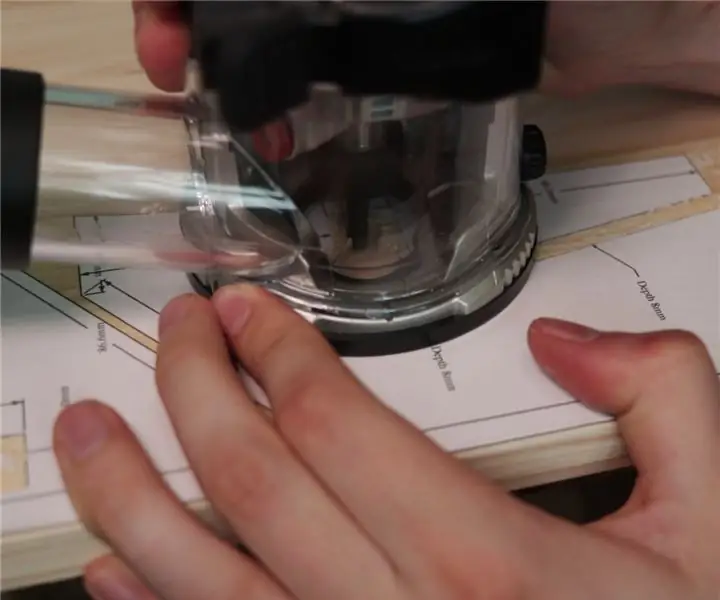
Eagle Project klasörüne bir Excel elektronik tablosu Calc.xlsx ekledim. Bunu Excel ile açın (veya Excel'iniz yoksa ücretsiz olan LibreOffice Calc). Bu elektronik tablo, 3 filtre bölümünden sadece biri için tasarım hesaplamalarını içermektedir.
İlk kutu, verilen R1, R2, C1 ve C2 değerleri için merkez frekansı ve Q faktörünü hesaplamanıza izin verir. (Q veya Kalite faktörü, bandın genişliğini belirler. Daha yüksek bir değer, daha dar bir bant ve daha fazla artış sağlar. Her bir frekans bir öncekinden kabaca %50 daha büyükse, 4 civarındaki değerler iyi çalışıyor gibi görünmektedir.)
Aslında frekansları seçmek ve bileşen değerlerini hesaplamak istemeniz daha olasıdır. İstenen bir frekans ve dört bileşen değerinden üçü verildiğinde, ikinci kutu 4. bileşen değerini hesaplamanıza izin verir.
Bileşenler tercih edilen değerde gelir (örneğin E12 serisi), böylece hesaplanan değere en yakın tercih edilen değeri seçebilir ve hangi gerçek frekansı verdiğini görmek için bunu ilk kutuya geri gönderebilirsiniz.
Daha sonra değerlerinizi Eagle şemasına eklemeniz ve simülasyonu tekrarlamanız gerekir.
Şemayı açın ve sol panelde bileşen değeri simgesine tıklayın ve ardından değiştirmek istediğiniz bileşene tıklayın. (Simülasyon sadece alt veya sol kanalda çalışacak şekilde ayarlanmıştır.) Bileşenin kullanıcı tanımlı bir değeri olmadığını söyleyen bir uyarı alacaksınız. değiştirmek istiyor musun? Tabii ki! Açılan kutuya yeni değeri girin.
Simüle Et düğmesine tıklayın, Netlist Güncelle'ye ve ardından Simüle Et'e tıklayın.
Adım 6: Gerekli Bileşenler
Elbette bir devre kartına ihtiyacınız olacak. Yedek çıplak tahtalarımdan birini kullanmadığınız sürece Eagle dosyalarını üretim için göndermeniz gerekecek. Çoğu üretici, tasarımı bir dizi gerber dosyası olarak gerektirir. Buradaki talimatları tekrarlamak yerine, Eagle ihracat gerberi için çevrimiçi arama yapın veya Sparkfun öğreticisine bakın.
Ayrı gerber dosyaları, bakır katmanları, lehim maskesini, serigraf baskıyı, tahta anahatlarının delinmesini ve frezelenmesini tanımlar.
Dosyaları çevrimiçi olarak bir üreticiye gönderirken, onları doğrulayacak ve herhangi bir önemli dosya eksikse sizi uyaracaktır. Ama bir serigraf dosyası eksikse sizi uyarmaz, ki bu benim hatamdı. Bu, cihaz ana hatlarından ayrıdır.
Kartı doldurmak için aşağıdaki bileşenlere ihtiyacınız olacak.
- TL084 SOIC-14 dört op amp - 2 kapalı
- LM4880M SOIC 250mW güç amplifikatörü - 1 kapalı
- 0603 SMD direnç çeşitleri
- 0603 SMD seramik kapasitör çeşitleri 100pF - 1μF
- 5K Trim Pot 3362P-502 - 6 kapalı
- 10uF 16V SMD 0805 Çok Katmanlı Seramik çok katmanlı kapasitör - 4 kapalı
- 2917 (EIA7343) 100μF 16V tantal kapasitör - 2 kapalı
- 2917 (EIA7343) 470μF 10V tantal kapasitör - 2 kapalı
- Mini USB Dişi 5-Pin SMD Soketi
- 3,5 mm delikli PCB montajlı stereo ses jakı - 2 kapalı
- 3 mm mavi LED (veya istediğiniz renk)
Bluetooth girişli eksiksiz bir pille çalışan ünite için ek olarak şunlara ihtiyacınız olacaktır:
- Bunun gibi A2DP'yi destekleyen Bluetooth alıcı modülü
- LiPo pil: 503035 3.7V 500mAhr
- Bunun gibi mini USB girişli (veya isterseniz microUSB) TP4056 LiPo şarj cihazı
- Bunun gibi 3V - 5V boost dönüştürücü
- Mini SPDT kaydırma anahtarı
NB LiPo şarj cihazının 1A şarj akımına ayarlanmış olması muhtemeldir, bu da 500mAhr pil için çok fazla. Şarj oranı programlama direncini (normalde 1.2K TP4056 yongasının pin 2'sine bağlı) çıkarmanız ve 3.3k'dan biriyle değiştirmeniz önemlidir.
Kablo uçlu bir LiPo pil kullandım, ancak minyatür JST konektörlü bir pil, yalnızca kablolama yapıldıktan ve diğer her şeyi iki kez kontrol ettikten sonra bağlanmasına izin verir ve değiştirmeyi kolaylaştırır.
3,3V veya 5V üzerinde çalışacak bir Bluetooth modülü, daha sonra beslemesini doğrudan pilden alıp ana devre kartına giden 5V beslemedeki dijital gürültüyü azaltabileceğinden tercih edilir.
AVRCP'nin yanı sıra A2DP'yi destekleyen bir Bluetooth modülü seçerseniz, ses açma/kısma ve sonraki/önceki parça için basmalı düğmeler ekleyebilirsiniz.
Birçok Bluetooth modülünde bağlantı durumunu belirtmek için bir yüzeye montaj LED'i bulunur ve TP4056 şarj cihazında şarj durumunu belirtmek için kırmızı ve yeşil yüzeye montaj LED'leri bulunur. Benim yaptığım gibi bir kutu muhtemelen bunları gizleyecektir, böylece bunlar değiştirilebilir (daha sonra bakınız):
- 3 mm mavi LED
- 3 mm kırmızı/yeşil ortak anot LED'i.
Adım 7: Bir Prototip Çıplak Tahta Kullanma



Yedek prototip panolarımdan birini aldıysanız, bilmeniz gereken birkaç küçük hata var.
- Tahtanın üstünde ipek ekran yoktur. Doldururken pano düzeninin basılı bir kopyasını elinizin altında bulundurmanız yararlı olacaktır.
- Birkaç yol, olmayan üst ve alt yer uçaklarını birbirine bağlamak içindi. Bunun hiçbir önemi yok.
- C3, orijinal olarak 2917 paketinde 100uF idi. Bu değer çok büyüktü ve şimdi 1uF 0603. Bunu sığdırmak için, fotoğrafta gösterildiği gibi, lehim direncinin bir kısmını toprak düzleminden kazımanız gerekecek.
Kazanç, R106 ve R206 dirençlerinin değerleri ile belirlenir. 22k kabaca birlik kazancı verir. Farklı değerlerle denemek isteyebileceğiniz için, hem 0603 SMD direnç pedleri hem de kablo uçlu dirençler için 0,3 aralıkta delikler sağladım.
Adım 8: Boks Yap



Kullandığım kutunun 3D yazdırılabilir tasarımını tinkercad.com'da bulabilirsiniz. Boşluklar biraz fazla dardı, bu yüzden kutunun uzunluğunu ve genişliğini 1 mm artırdım.
Kutunun alt kısmında pil, şarj cihazı, 5V yükseltici dönüştürücü ve Bluetooth modülü için bölmeler bulunur. Kulaklık amfi kartı üste oturur. Kapak iki adet M2x5mm kendinden kılavuzlu vida ile tutulur.
Aynı şarj cihazı ve 5V güçlendirme modülleri yaygın olarak bulunur ancak birçok farklı Bluetooth modülü vardır. Bunlardan herhangi biri benimkinden farklıysa, kutu tasarımını değiştirmeniz gerekecektir.
Modülleri yerleştirdikten sonra, sıcakta eriyen yapıştırıcı ile hafifçe tutabilirsiniz.
Adım 9: Kablolama


Test amacıyla tüm modülleri blu-tac kullanarak bir karton parçasına bağladım. Bundan, toprak bağlantılarının yönlendirilmesinin kritik olduğunu buldum. Bluetooth modülünden gelen toprak, let ve sağ kanalları ile birlikte kulaklık amfisine alınmalıdır, ancak daha sonra dağıtım panosundan gelen toprak bağlantısı kulaklık amfisine değil Bluetooth modülüne gitmelidir, aksi takdirde çok fazla dijital gürültü alırsınız. çıkıştaki Bluetooth modülünden.
Açma/kapama anahtarını, 6 şerit genişliğinde ve 5 uzunluğunda ve anahtar için 2x4 kesimli küçük bir şerit tahtası parçasına monte ettim. Bu aynı zamanda bir güç dağıtım panosu görevi görür. Tamamen kablolandığında, epoksi yapıştırıcı kullanarak anahtarı (şerit tahtası takılıyken) yerine yapıştırdım. Projeyi yeniden yapıyor olsaydım, kulaklık amfi kartındaki anahtar için hazırlık yapardım.
Kablolama için oldukça ince telli kabloya ihtiyacınız var, bu yüzden bana farklı renklerde ayrı kablolar veren bir gökkuşağı şerit kablo uzunluğunu ayırdım. Normalde kabloları bir panodaki bir delikten geçirir ve diğer tarafa lehimlersiniz, ancak kutunun tabanındaki çeşitli modüller ile, telin girdiği gibi panonun aynı tarafına lehimlemek zorunda kaldım, aksi takdirde gerekli olandan biraz daha fazla izolasyon soyulmuş. Şerit levhayı bakır tarafı yukarı monte etmek ve bağlantıları benzer şekilde lehimlemek zorunda kaldım.
Şarj cihazındaki LED'lerin ve Bluetooth modüllerinin görünür olmasını istedim, bu yüzden yerleşik SMD LED'leri çıkardım ve pedleri 3mm LED'lere bağladım. 3D baskılı kutumda bunlara izin vermediğim için kutuya delikler açtım. Modüllerin üzerindeki lehim pedlerine lehimlenebilir emaye tel ile bağladım. Bu, bir havya ısısı altında eriyen kendiliğinden akan poliüretan ile kaplanmıştır.
Şarj modülü için kırmızı/yeşil ortak anot LED'i kullandım. Ortak anot, kartın kenarına en yakın SMD LED pedlerinden birine bağlanmalıdır (bir multimetre ile onaylayabilirsiniz). Bluetooth modülünüzde bir SMD LED varsa, polariteyi bir multimetre ile belirlemeniz gerekecektir. Bazı modüllerde harici bir LED için bağlantılar bulunur.
Kulaklık amfisini diğer modüllerin üzerindeki kutuya takmadan önce Bluetooth modülündeki iki elektrolitik kondansatörün üstlerine ve mini-USB şarj soketine küçük parçalar halinde PVC bant yerleştirmeyi gerekli buldum. kulaklık amfisinin alt tarafı.
Adım 10: Geliştirmeler
Bunu bir ürüne dönüştürmek isteseydim, şüphesiz değiştireceğim şeyler vardır, ancak kendime amacıma hizmet eden bir alet yaptıktan sonra başka projelere geçeceğim.
Devre:
- Bipolar güç kaynağı daha iyi olabilirdi. Opamplar tarafından çekilen akım küçük olduğu için, MAX660 gibi bir kapasitif pompa voltaj çevirici, negatif beslemeyi kolaylıkla sağlayabilirdi.
- Bipolar bir besleme ile, op amperler tarafından 5V yükseltici dönüştürücüye ihtiyaç duyulmaz. LM4880 kulaklık amplifikatörü, maksimum çıkış gücü kanal başına 250 mW'dan kanal başına yaklaşık 100 mW'a düşürülecek olsa da, bir LiPo pilden gelen ham çıkış voltajı üzerinde çalışacaktır.
Pano:
- Tahta boyutu, yerleşim sürecinden ortaya çıktı, ancak 6x6cm gibi tam bir boyuta küçültmek kutunun tasarımını biraz daha kolaylaştırabilirdi.
- Aynı şekilde, giriş ve çıkış 3,5 mm jakları aynı hizada ve iki tarafın tam ortasına yerleştirseydiniz daha düzgün olurdu. Bu aynı zamanda kutu tasarımını da kolaylaştıracaktı.
- LiPo şarj devresini yerleştirmek kolay olurdu. Bipolar besleme ile 3 - 5V yükseltici dönüştürücüye ihtiyaç duyulmaz, bu nedenle 2 ayrı modül tasarrufu sağlanır.
- Kullanıldığı gibi basit bir TP4056 şarj cihazı ile, ünite açıkken şarj etmeye çalışırsanız pil aşırı şarj edilebilir. Biraz daha karmaşık şarj cihazları, dahil etmeye değer basit bir koruma devresi içerir.
- Yukarıdaki değişikliklerle, anahtar panoya monte edilebilir. Anahtarı 3D baskılı kutuya monte etme yöntemi ideal değildi.
- 2 kutuplu 3 yollu bir anahtar, Bluetooth modülüne yalnızca gerektiğinde güç verilmesini sağlar.
Kutu:
- Modüllerin 2 katman halinde monte edilmesi, montajı olması gerekenden daha zor hale getirdi ve daha ince ama daha büyük bir kutu, bir cebe daha iyi oturabilirdi.
- Anahtar yanlışlıkla kolayca açılır. Bunu önlemek için 3D baskı tasarımına çevresine korumalar eklemek kolay olurdu.
Diğer uygulamalar:
Belki bir odyofil olarak, çeşitli frekanslarda hem güçlendirme hem de kesme sağlayan eşitlenmiş bir kulaklık amfisi istiyorsanız, temelde aynı tasarımı kullanabilirsiniz.
Hem güçlendirme hem de kesme sağlamak için R113, R123, R133 ve R213, R223, R233'ü ortadan kaldırın (veya 0Ω dirençlerle değiştirin) ve trimpotları 10k ile değiştirin (tercih ederseniz kaydırıcı kaplar).
Jiratör devresinin istediğiniz kadar örneğini ekleyebilirsiniz.
Önerilen:
İşitme Engelliler Kapı Zili Odası Işık Hack: 7 Adım (Resimlerle)

İşitme Engelliler Kapı Zil Odası Işık Hack: Sorun: Babam sağır olarak kayıtlı ve annem işitme engelli ve bu nedenle kapı zilini duymakta genellikle zorlanıyorlar. Bu, başkalarının da yaşadığı bir sorun olabilir. Onlara yardımcı olması için yanıp sönen bir kapı zili aldılar
Görme Engelliler, Görme Engelliler ve Diğer Herkes için ScanUp NFC Okuyucu/Yazıcı ve Ses Kaydedici: 4 Adım (Resimlerle)

Körler, Görme Engelliler ve Diğer Herkes için ScanUp NFC Okuyucu/Yazıcı ve Ses Kaydedici: Endüstriyel tasarım okuyorum ve proje benim dönemimin işi. Amaç, görme engelli ve görme engelli kişileri SD karta .WAV formatında ses kaydetmeye ve bu bilgiyi NFC etiketi ile çağırmaya olanak sağlayan bir cihazla desteklemektir. Yani
Ev Otomasyonu (ESP-now, MQTT, Openhab) Yoluyla İşitme Engelliler İçin Kapı Zili Bildirimi: 3 Adım

Ev Otomasyonu Yoluyla İşitme Engelliler İçin Kapı Zili Bildirimi (ESP-now, MQTT, Openhab): Bu Eğitilebilir Tabloda size normal kapı zilimi ev otomasyonuma nasıl entegre ettiğimi gösteriyorum. Bu çözüm işitme engelliler için çok uygundur. Benim durumumda, çocukların doğum günü partisinde odanın meşgul ve gürültülü olması durumunda haberdar olmak için kullanıyorum. İ
İşitme Engelliler İçin Akıllı Kapı Sistemi (IDC2018IOT): 11 Adım

İşitme Engelliler için Akıllı Kapı Sistemi (IDC2018IOT): Hepimiz bize uygun bir eve sahip olmayı umuyoruz, ancak standart yapı herkes için doğru değil. Bir evin kapısı, sağır veya işitme engelli insanlar için çok kötü tasarlanmıştır. İşitme engelliler kapının vurulduğunu duyamazlar veya
İşitme Engelliler için Arduino Bluetooth Bingo Ekranı: 8 Adım

İşitme Engelliler için Arduino Bluetooth Bingo Ekranı: Eşim ve ben haftada bir yerel bir restoranda/barda Bingo oynamak için arkadaşlarımızla ve ailemizle buluşuyoruz. Uzun bir masada oturuyoruz. Karşımda işitme ve görme engelli bir adam var. Oda çok gürültülü ve adam sık sık karısından birçok şeyi tekrarlamasını istemek zorunda
